Jak nastavit záložky vedle pro Microsoft Edge

Aktualizace Windows 10 Creators přináší řadu vylepšení Microsoft Edge - většinou v oblasti reakce a zabezpečení. Obsahuje také některé nové funkce pro správu karet, jako např. Možnost vynechat karty pro pozdější období.
Pokud jste jako my, často se ocitnete se skupinou otevřených karet. Chtěli byste někdy tyto karty vyřadit z cesty, ale možná nemají zálohu jako skutečné záložky. Edge nyní umožňuje nastavit záložky stranou v nějakém dočasném pracovním prostoru, abyste je mohli později volat.
V okraji - a některé karty jsou otevřené - stačí kliknout na tlačítko přímo nalevo od otevřených karet . To je všecko-nebo-nic záležitost. Nemůžete zrušit jednotlivé karty; musíte v okně uložit všechny otevřené karty. Můžete však vynechat všechny záložky a poté vybrat selektivně pouze požadované karty. Dostaneme se k tomu za minutu.
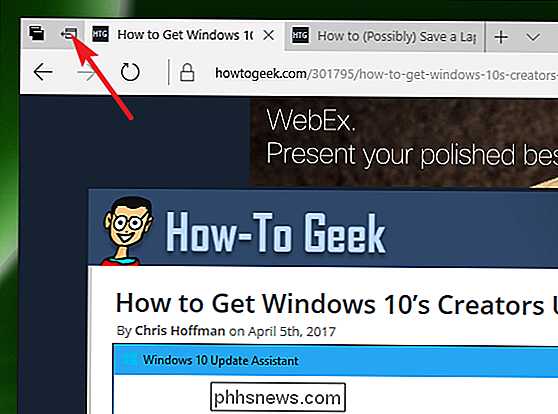
Všimněte si, že po kliknutí na tlačítko zmizí všechny otevřené karty. Chcete-li zobrazit záložky, které jste nechali stranou, klepněte na tlačítko "Záložky" vlevo vlevo.
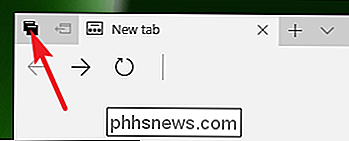
Záložky, které jste nechali stranou, jsou uspořádány při jejich odložení. Zde nevidíte přesné datum. Jsou to jen velmi obecné kategorie jako "právě teď", "minulý týden" a "minulý měsíc."
Klepnutím na miniaturu každé karty ji znovu otevřete. Záložky, které znovu otevřete, zmizí ze seznamu karet, které jste odložili. Kliknutím na tlačítko Obnovit karty obnovíte všechny karty pro toto časové období. Klepnutím na tlačítko X odstraníte karty z určitého časového období.
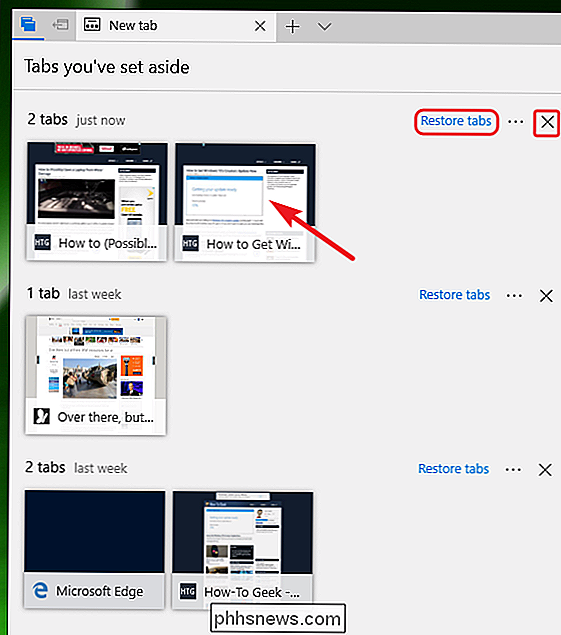
Můžete také kliknout na tlačítko "Více" (elipsa), chcete-li do oblíbených přidat skupinu karet nebo sdílet tyto karty s libovolnými aplikacemi nebo službami 'je nastaven pro sdílení.
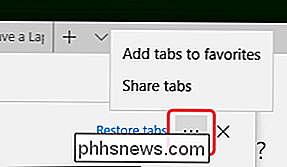
Je to docela jednoduchý systém správy tabulek a chybí některé opravdu základní věci. Nelze vyhledat záložky, které jste odložili. Karty můžete procházet pouze podle obecných časů, které jste je nechali stranou. Možnosti práce s jednotlivými kartami namísto skupin jsou omezené. Ale pokud opravdu potřebujete nějaké záložky z cesty, abyste se mohli věnovat konkrétnímu úkolu, tato nová funkce funguje dost dobře.

Jak zablokovat soubory cookie (kromě stránek, které používáte) v libovolném prohlížeči
Cookies mohou být užitečné, pokud máte kontrolu nad nimi. Dnes se podíváme na to, jak můžete ovládat soubory cookie tím, že je blokujete, s výjimkou případů, kdy chcete, aby uživatel zlepšil vaše uživatelské prostředí. Proč bych to chtěl udělat? Cookie je jednoduše malý soubor, který webová stránka umístí do vašeho počítače, aby ukládala informace.

Sedm stránek s bezplatnými fotografiemi, které můžete použít, jak chcete
Skvělé fotky mohou skutečně udělat webovou stránku pop. Chytají oko, ano, ale také vám pomohou dostat svůj názor. SOUVISEJÍCÍ: Jak vytvořit lepší oko pro fotografování dobrých fotografií Pokud stavíte web, můžete se dozvědět, jak fotografovat, ale někdy to není volba. Šťastně jsou zde nejrůznější místa plná bezplatných obrázků, které můžete použít pro jakýkoli účel: komerční nebo jiné.



